Kādus veidus var mainīt tīkla veidu operētājsistēmā Windows

- 1240
- 331
- Lloyd O'Keefe
Lai nodrošinātu datu drošību Windows OS, sākot ar Vista versiju, tiek ieviesti tīkla savienojumu profili. Lietotājam tiek dota iespēja izvēlēties vēlamo savienojuma opciju, vispirms izveidojot savienojumu ar tīklu, bet, ja nākotnē tas ir jāmaina, to var izdarīt manuāli. Kādi ir tīkla profili un kā mainīt no publiskā tīkla privātam vai otrādi, mēs apsvērsim.

Tīkla tips - kas tas ir
Tīkla profils, kas tiek izvēlēts, savienojot, ir Windows pakalpojumu iestatījumu kopums - vietējā drošības politika un Branmower. Tas ir tāds pats kā tīkla vai tīkla atrašanās vietas veids. Pēc tam, kad lietotājs izvēlas vienu no profiliem, daži iestatījumi tiek izmantoti, lai nodrošinātu pareizu drošības pakāpi. Nosakiet, kuru tīklu var izvēlēties, pamatojoties uz nosacījumiem, kādos savienojums tiek veikts, tas ir, atkarībā no vietas, kur atrodas ierīce (māja, birojs, iepirkšanās centrs utt.) Jāaktivizē atbilstošais profils.
Lai saprastu, ko vadīt, izvēloties, vispirms jums vajadzētu iepazīties ar to, kāda veida tīkli pastāv un kā tie atšķiras:
- Privāts tīkls (līdz astotajai Windows versijai ar nosaukumu “Mājas tīkls”) parasti tiek izmantots mājās, kur starp ierīcēm ir augsta uzticēšanās, ņemot vērā to, kas OS pakļauj zemu drošības līmeni, jo tā ir Šeit nav jāizrāda lieliska modrība. Profilā ierīču tīkla noteikšana, kuras var savienot savā starpā, kā arī izmantot parastos failus un printerus. Šīs opcijas izvēle ļauj izveidot mājas grupas, ieskaitot vairākas administratora kontrolētās ierīces, kas var atļaut vai aizliegt piekļuvi vispārīgiem datiem vai aprīkojumam.
- Darbinieku atšķir arī ar augstu uzticības pakāpi starp administratora kontrolētajām ierīcēm, kā tas ir “privāts”, kamēr pastāv atšķirība - mājas grupas organizēšana nedarbosies. Desmitajā Windows versijā Home and Working Network apvienojās vienā, un tagad profilu sauc par “privātu”.
- Viesis vai sabiedrība. Šo profilu visvairāk aizsargā savienotā ierīce no ārējas iebrukuma, jo noņemams ir atspējots (dators vai cita ierīce ir neredzama tuvumā esošajiem savienojumiem). Ierīcēm nav attiecīgi kopīgu datu un mājas grupas iestatīšana, šī opcija nesniedz. Publiskais tīkls, kas seko nosaukumam, bieži tiek izmantots vietām, kur ir vispārējas piekļuves internetam (lidostas, iepirkšanās centri, kafejnīcas un citas sabiedriskas vietas).
- Domēna tīkls apvieno datorus vispārējā drošības politikā un nodrošina centralizētu kontroli un pārvaldību. Domēniem tiek izveidota vispārīga datu bāze, savukārt ir arī domēna kontrolieris, kuru pārējās ierīces ir pakļautas. Tas ir, dominējošais dators nosaka, kādi dati būs pieejami citiem lietotājiem, un tas arī var ierobežot apmeklēt interneta resursus. Šāda tīkla atrašanās vieta bieži tiek izmantota organizācijās.
Jūs varat redzēt, kurš tīkls tagad tiek izmantots tīkla pārvaldības centrā. Jūs varat doties uz pakalpojumu, noklikšķinot uz PKM uz piekļuves nozīmīti internetā, kas atrodas zemāk. Cilnē "Skatiet galveno informāciju par tīklu un savienojuma iestatījumiem" Ir bloks "Skatīt aktīvos tīklus", kur tiek parādīti savienojumi un to tips.
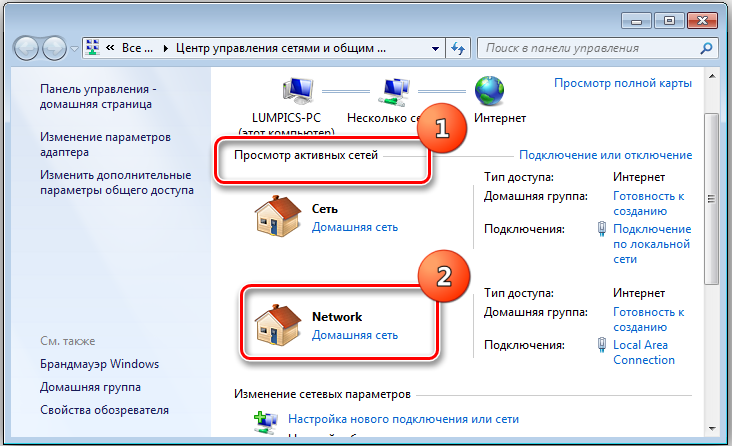
Pēc noklusējuma, kad operētājsistēma vispirms ir savienota, tiek izveidots publisks tīkls, savukārt OS pieprasa apstiprinājumu, norādot, vai vēlaties atļaut piekļuvi citiem datoriem un ierīcēm, lai noteiktu datoru. Ja vēlaties, lai jūsu ierīce būtu pieejama citiem, ar jautājumu nospiežot logā pogu “Jā”, privātais tīkls tiek aktivizēts, ja Windows atteiksies atvērt piekļuvi sabiedrībai, ar maksimālu invāzijas aizsardzību.
Tā kā katrai tīkla atrašanās vietai ir savas īpašības un tā ir paredzēta izmantošanai noteiktās situācijās, dažreiz, mainot apstākļus, var būt nepieciešams mainīt tīkla atrašanās vietas veidu. To ir viegli izdarīt, un, ja tas ir nepieciešams, varat atkal aktivizēt iepriekšējo profilu.
Kā mainīt tīkla veidu operētājsistēmā Windows 10
Ja jums vajadzēja mainīt publisko tīklu uz mājām vai otrādi, varat veikt procedūru dažādās metodēs. Šādas izmaiņas var veikt tikai tad, ja esat ievadījis administratora kontā, tā lietotāja tiesības, kurš ievadīja viesa ierakstu, ir ļoti ierobežotas, šis brīdis jāņem vērā.
Izmantojot Windows iestatījumus
Vienkāršākais veids ietver pielāgošanas sistēmas iestatījumu veikšanu. Lai pabeigtu uzdevumu, jums būs jāveic šādi:
- Palaidiet logu Windows parametru izvēlnē Start (kā alternatīva palaišanas opcija - izmantojot WIN+I Keys).
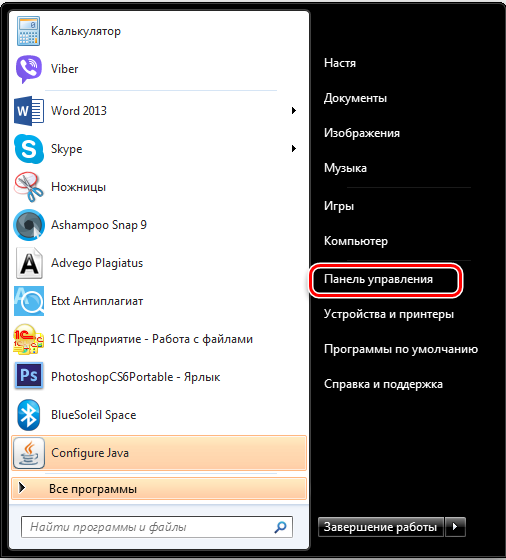
- Noklikšķiniet uz "Tīkls un internets".
- Kreisajā izvēlnē saraksta vidū atlasiet nosacījumu un pēc tam noklikšķiniet uz "Mainiet savienojuma īpašības".
- Šeit jūs varat veikt izmaiņas publiskajā profilā uz privātu vai otrādi, atzīmējot vēlamo variantu.
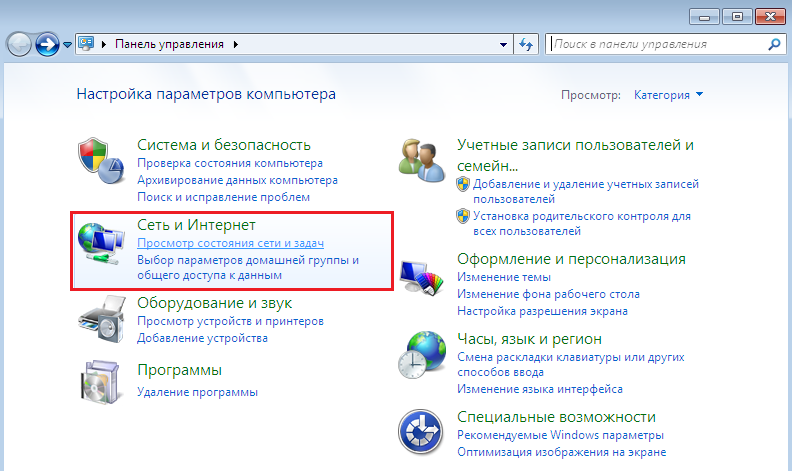
- Metodei nav nepieciešama atsāknēšana, tāpēc mēs vienkārši aizveram logu.
Vietējiem Eternet savienojumiem mainiet Windows 10 publisko tīklu privātam un otrādi šādā veidā:
- Palaidiet Windows parametrus, atlasiet “Tīkls un internets” vai tējā noklikšķiniet uz savienojuma ikonas, pēc tam noklikšķiniet uz “Network un Internet” parametri.
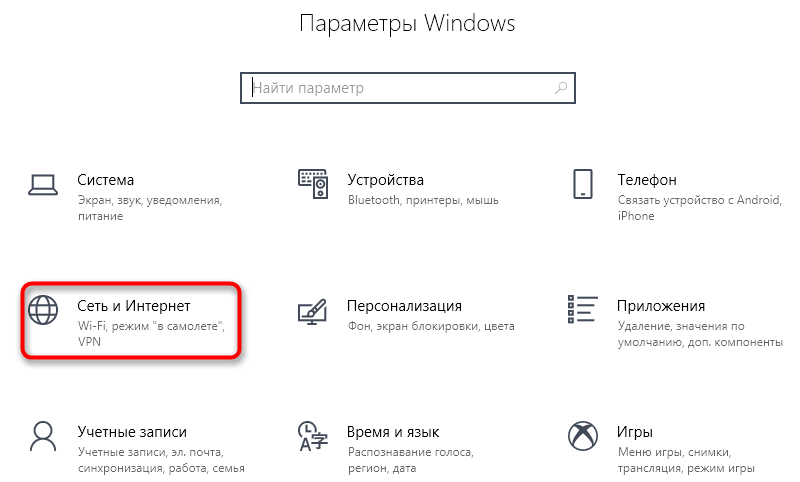
- Kreisajā izvēlnē saraksta vidū atlasiet Ethernet un pēc tam noklikšķiniet uz savienojuma.
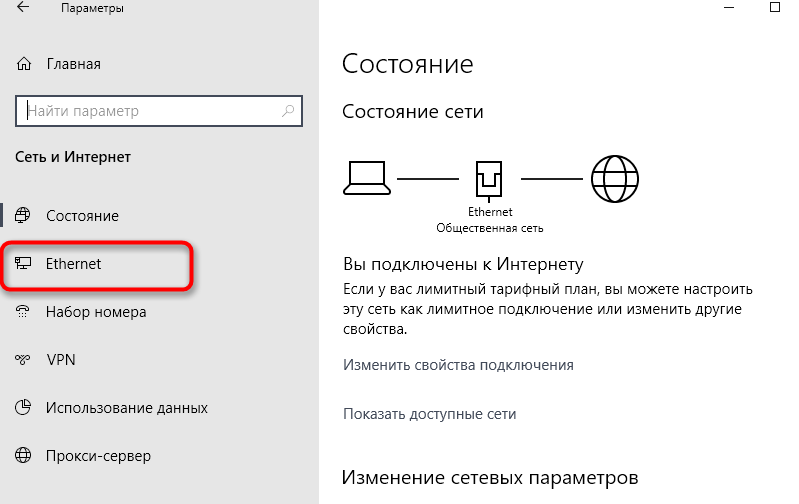
- Zem vienuma "Padariet šo datoru pieejamu noteikšanai" Pārslēdziet pārslēgšanu uz vēlamo pozīciju. Kad ir jāmaina publiskais profils uz privāto, mēs iestatām "VCL" un, ja, gluži pretēji, "atvērts".
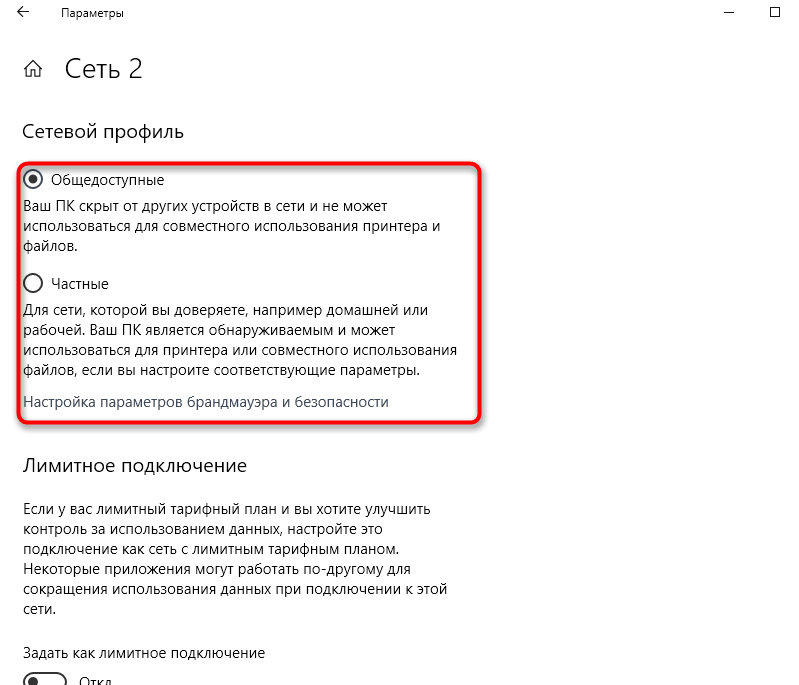
- Parametri tiek izmantoti nekavējoties, atsāknēšana nav nepieciešama.
Lai savienotu Wi-Fi, mēs rīkojamies līdzīgi:
- Mēs dodamies uz Windows parametriem - tīklu un internetu vai noklikšķiniet uz ikonas paplātē un atlasiet “Tīkla parametri”.
- Kreisajā izvēlnē mēs ejam uz Wi-Fi sadaļu un nospiežam aktīvo savienojumu.
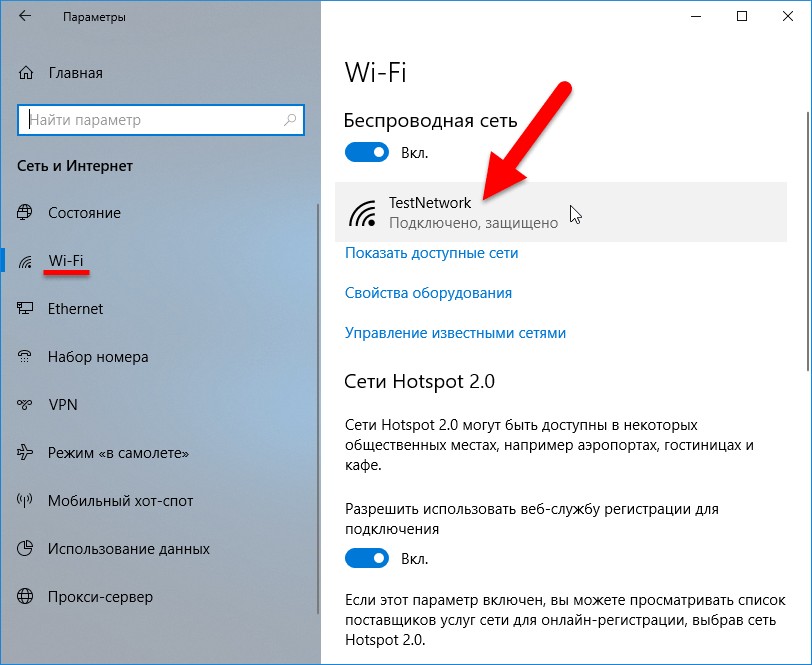
- Kolonnā "Padarīt šo datoru pieejamu noteikšanai", mēs pārvietojam pārslēgšanas slēdzi OPL pozīcijā vai OPE atkarībā no tā, vai ir nepieciešams padarīt tīklu par publisku vai jums jāizmanto privāts.
Atiestatīt
Cita metode ietver tīkla atiestatīšanu (opcija ir pieejama šeit, Windows parametri stāvokļa sadaļā), kā rezultātā pēc ierīces atsāknēšanas jums būs iespēja redzēt pieprasījumu no sistēmas, savienojot un atlasiet nepieciešamā iespēja.
Tīkla maiņa, izmantojot "mājas grupas" konfigurāciju
Šī metode darbojas tikai vienā virzienā, tas ir, tas nozīmē izmaiņas profilā tikai privātam. Tas ir pieejams agrīnās versijās "desmitiem". Kā iestatīt mājas grupas, lai mainītu publisko tīklu uz mājām operētājsistēmā Windows 10:
- Mēs ejam uz vadības paneli (no izvēlnes Sākt vai jebkurā ērtā veidā), loga kreisajā izvēlnē atlasiet sadaļu “Tīkls un internets”, dodieties uz “Home Group” (jūs varat atrast arī meklēšanas laikā).
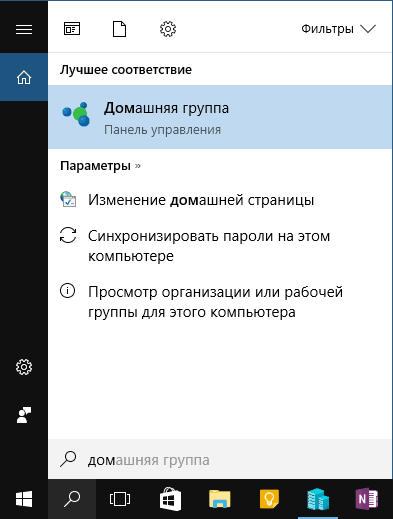
- Zemāk brīdinājuma ziņojumā, ka grupas izveidošanai nepieciešama privāta profila izvēle, noklikšķiniet uz "Mainīt atrašanās vietu".
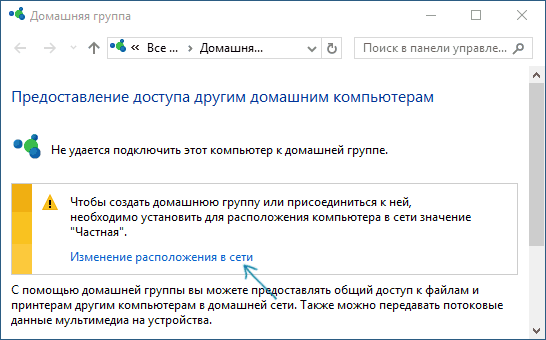
- Parādīsies panelis, tāpat kā pirmajā savienojumā. Šeit mēs pozitīvi atbildam uz jautājumu par šī uzņēmuma atklāšanu ar citām ierīcēm.
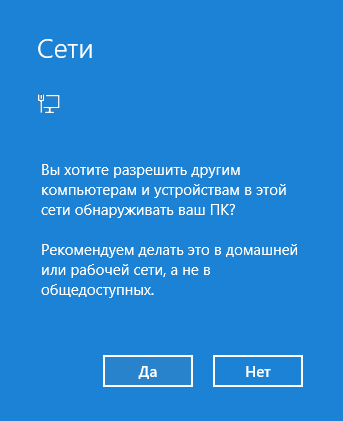
Tīkla maiņa caur vietējiem politiķiem
Lai ieviestu šo metodi, mēs veicam sekojošo:
- Mēs atveram vietējās politikas logu, izmantojot vadības paneli (administrācijas sadaļa) vai ar Win+R kombināciju, zvaniet konsolei un ievadiet komandu Secpol.MSC.
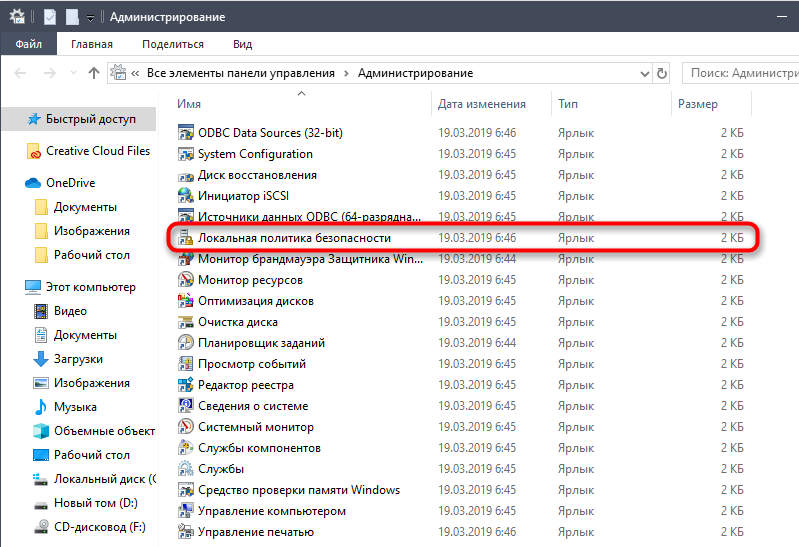
- Mēs ejam uz “tīklu dispečera politikas” filiāli, loga labajā pusē mēs atrodam aktīvā tīkla nosaukumu un noklikšķiniet uz tā PKM, lai izņemtu kontekstuālo izvēlni, kur mēs izvēlamies “rekvizīti”.
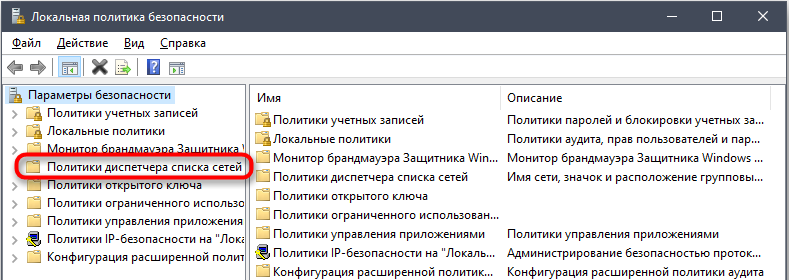
- Atvērtā logā mēs dodamies uz "tīkla atrašanās vietu".

- Ja jums ir jāiestata privāts profils, "atrašanās vietas veida" bloķē, atlasiet "personīgais" un "lietotāja atļaujās" mēs atzīmējam ", lietotājs nevar mainīt atrašanās vietu".
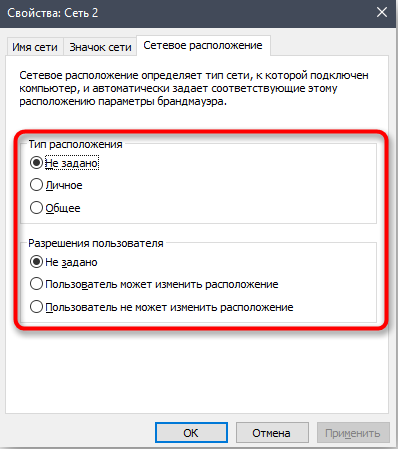
- Kad jums ir jāizveido publisks tīkls, pirmajā blokā atlasiet “Vispārīgi” un otrajā - "Lietotājs var mainīt atrašanās vietu".
- Noklikšķiniet uz "Lietot", pēc tam "ok", lai stātos spēkā.
Izmantojot reģistra redaktoru
Bez atbilstošām zināšanām un prasmēm nav iespējams rediģēt sistēmas reģistru, tāpēc metodi var izmantot tikai pieredzējuši lietotāji. Katra neapdomīga darbība reģistra redaktorā var izraisīt nepatīkamas sekas līdz sistēmas sabrukšanai. Ja esat pārliecināts, ka pietiek ar jūsu pieredzi ar datoru, rīkojieties:
- Atveriet konsoli "Perform", nospiežot Win+R taustiņus, ievadiet komandu Regedit, lai sāktu redaktoru, ļaujiet lietojumprogrammai veikt izmaiņas.
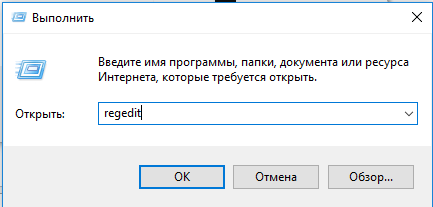
- Mēs ejam HKLM - programmatūras - Microsoft - Windows NT - CurrentVersion - NetworkList - Profiles.
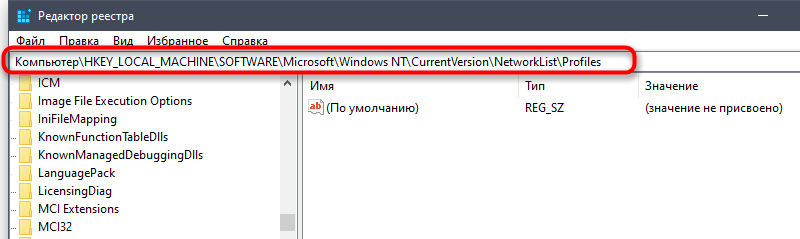
- Vienā no mapēm iekšējā profilā izmantotā tīkla nosaukums būs.
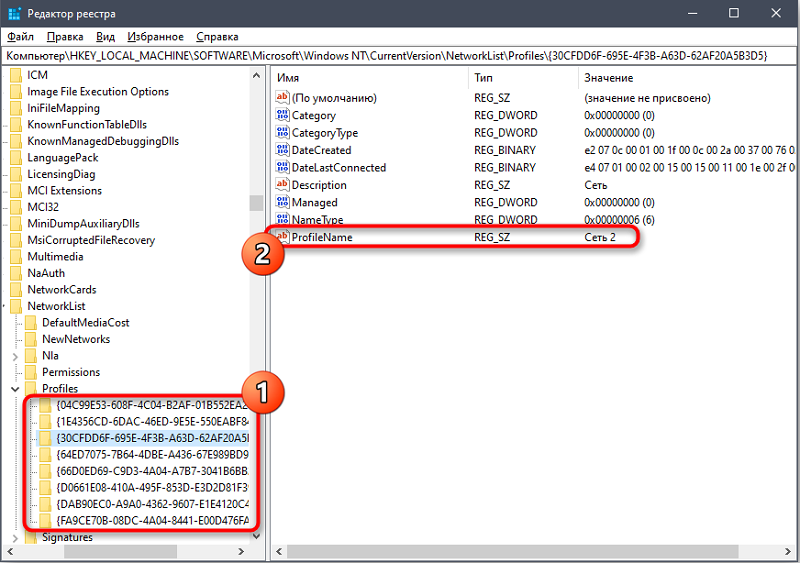
- Kategorijas parametrā mēs iestatām vienu no vērtībām 0 vai 1 (0 - publisks tīkls, 1 - privāts), par kuru mēs noklikšķinām PKM, lai izņemtu izvēlni un noklikšķinātu uz "Mainīt" punktu, mainiet vērtību.
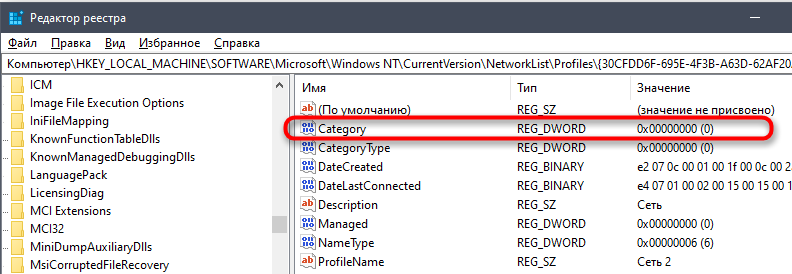
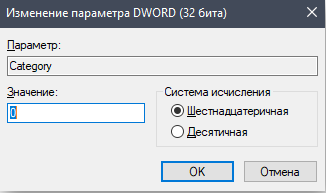
- Aizveriet redaktora logu un pārstartējiet ierīci.
Caur PowerShell
Vēl viens rīks progresīviem lietotājiem ir Windows PowerShell System Utility, kas ir alternatīva komandrindas opcija. Lai mainītu profilu ar tā palīdzību, jums jādara šādi:
- Mēs ejam uz pakalpojumu, piemēram, izmantojot meklēšanu. Izdevumā PKM PowerShell pakalpojumā un atlasiet palaišanu administratora vārdā, pēc kura mēs ļaujam veikt izmaiņas personālajā datorā.
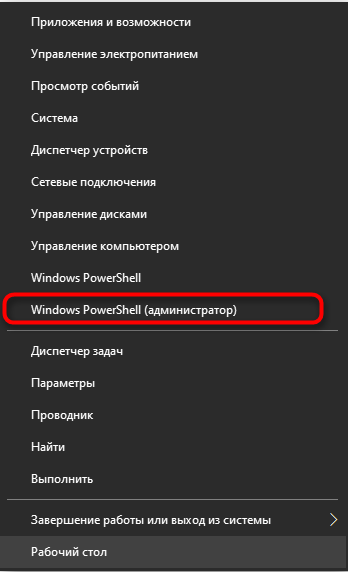
- Lai instalētu privātu tīklu konsolē, mēs izrakstām set -netConnectioneProfile -Name “Ethernet 2” -NetWorkCategory Private Private.
- Lai mainītu uz publisku profilu, nevis privātu, mēs rakstām publiski.

Lai izlemtu, kuru tīklu izvēlēties, savienojot, mājās gatavotu vai publisku. Lai ticētu, ka publiskais tīkls nenodrošinās piekļuvi jūsu ierīcei, gluži pretēji, izvēloties šo iespēju, jūs norādāt sistēmai, lai zinātu, ka savienojums nav jūsu kontrolē, un tad jums jāparāda modrība. Privātā profila izvēle nozīmē, ka ir savienotas tikai ierīces, kuras uzticas viena otrai, un Windows var vājināt saķeri.
Ja jums ir jāatver piekļuve ierīcēm, kas atrodas mājā, lai apmainītos ar datiem tīklā, kā arī ar kontroles un pārvaldības mērķi (kamēr tīkls tiks aizsargāts no citām ierīcēm, līdz atļaujat piekļuvi), tad mēs izvēlamies a mājas tīkls. Gadījumā, kad tas nav nepieciešams, un mērķis ir aizsargāt ierīci no ziņkārīgām acīm, ir jēga aktivizēt publisko tīklu, kā to piedāvā sistēma. Šī opcija ir būtiska arī tieša pakalpojumu sniedzēja savienošanai ar kabeli, jo ne tikai jūs esat savienots ar pakalpojumu sniedzēja aprīkojumu. Jūs varat mainīt profilu jebkurā laikā, kā to izdarīt tagad, kad zināt.
- « Reģistrācija un taksometra zvans Uber pielikumā
- Kā noteikt lietotāja Skype IP un atrašanās vietu »

